วิธี Sideload แอพบน iPhone ในปี 2024 [ใช้งานได้ทั่วโลก]
เผยแพร่แล้ว: 2024-03-08Apple เปิดให้ใช้งาน App Store ของบุคคลที่สามสำหรับ iPhone อย่างเป็นทางการในสหภาพยุโรป โดยเริ่มตั้งแต่ iOS 17.4 นักพัฒนาสามารถสร้าง App Store ทางเลือกสำหรับ iPhone และนำเสนอแอพและบริการต่างๆ นอก Apple App Store Mobiventon App Store, Epic Game Store (กำลังประสบปัญหา) และ App Store สำรอง Setapp ของ MacPaw กำลังจะมาถึง iPhone
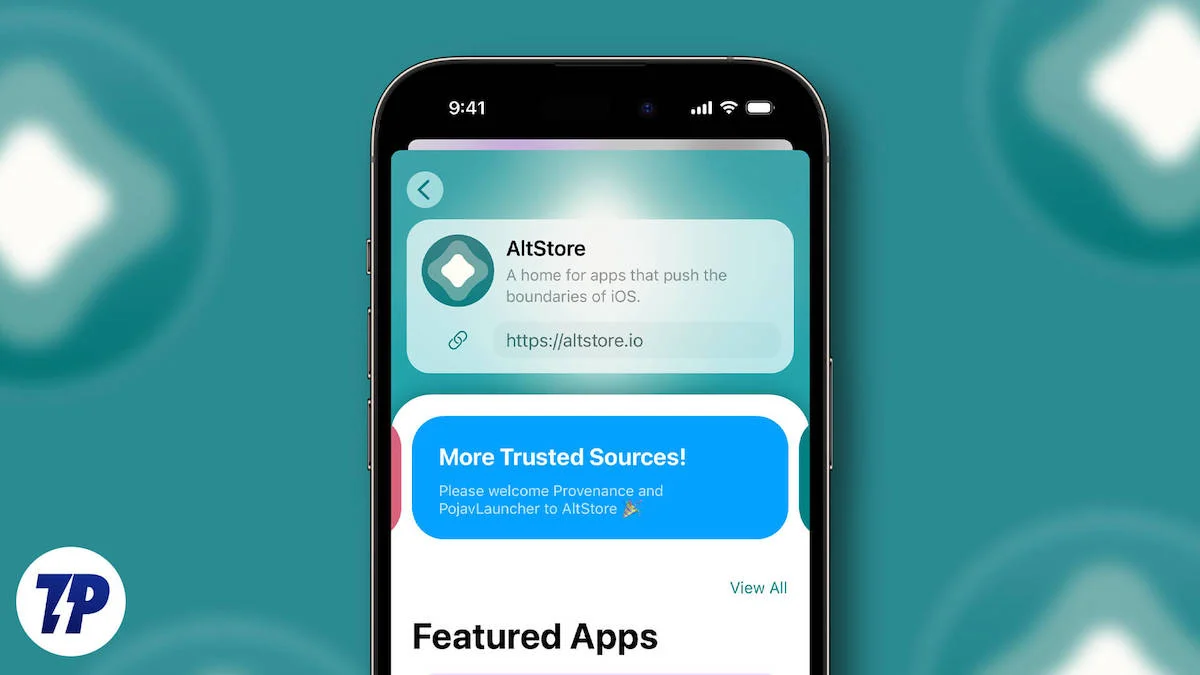
ปัจจุบัน การเปลี่ยนแปลงเหล่านี้มีผลเฉพาะในสหภาพยุโรป เว้นแต่บางประเทศกำหนดให้ Apple เปิด App Store ของบริษัทอื่น หากคุณอาศัยอยู่นอกสหภาพยุโรปและต้องการไซด์โหลดแอปบน iPhone ของคุณ คุณสามารถใช้ร้านค้าเดิมเพื่อดาวน์โหลดแอปโดยไม่ต้องเจลเบรค
ในคู่มือนี้ คุณจะได้เรียนรู้วิธีติดตั้งแอป Altstore และไซด์โหลดโดยใช้ Altstore บน iPhone ของคุณ ถ้าพร้อมแล้วมาเริ่มกันเลย
สารบัญ
ข้อกำหนดเบื้องต้นสำหรับแอป Sideloading บน iPhone ของคุณ
- เครื่อง Windows หรือ Mac: คุณต้องมี Mac หรือ Windows PC เพื่อเรียกใช้ Altserver
- iTunes และ iCloud: คุณต้องมี iCloud และ iTunes บนพีซีของคุณเพื่อตรวจสอบสิทธิ์และเปิดใช้งานการซิงค์ Wifi ใช้ลิงก์อย่างเป็นทางการเพื่อดาวน์โหลด ไม่ใช่เวอร์ชันของ Microsoft Store
- Apple ID: คุณต้องมี Apple ID เพื่อตรวจสอบสิทธิ์การเชื่อมต่อและรีเฟรชแอพบน iPhone ของคุณ คุณสามารถสร้าง ID จำลองได้หากคุณกังวลเกี่ยวกับความเป็นส่วนตัวของคุณ
- สายเคเบิล Lightning /Type C: คุณต้องมีสายเคเบิลเพื่อเชื่อมต่ออุปกรณ์ iPhone เข้ากับคอมพิวเตอร์ ตรวจสอบให้แน่ใจว่าคุณมีสายเคเบิลอยู่ในมือ
การติดตั้ง Altserver บน Mac และ Windows
Altserver เป็นแอปพลิเคชันร่วมสำหรับ Altstore ที่ทำงานบนคอมพิวเตอร์ของคุณ ช่วยให้ Altstore บน iPhone ของคุณไซด์โหลด รีเฟรช เปิดใช้งาน และปิดใช้งานแอปของบุคคลที่สาม คุณสามารถตั้งค่า Altserver สำหรับทั้ง Windows และ Mac ได้อย่างง่ายดาย ทำตามขั้นตอน.
- ขั้นตอนที่ 1: เปิดเบราว์เซอร์ใดก็ได้บน Mac หรือ Windows ของคุณ เยี่ยมชมเว็บไซต์ Altstore และคลิกที่ปุ่ม เริ่มต้น
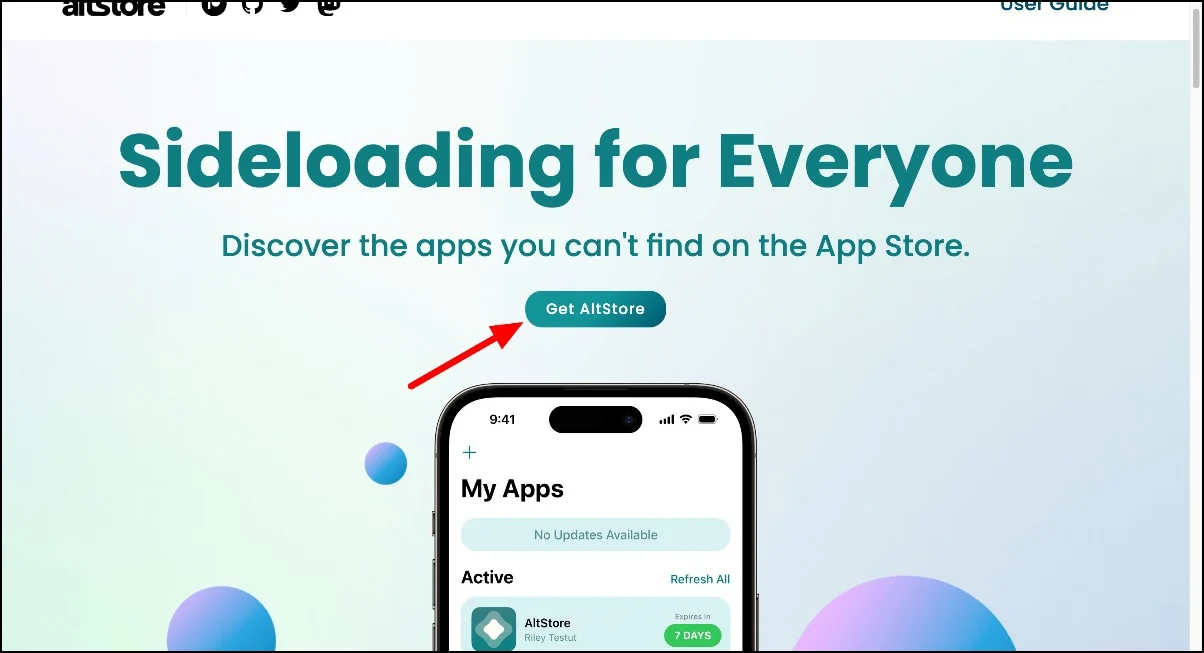
- ขั้นตอนที่ 2: คลิกที่ปุ่ม ดาวน์โหลด
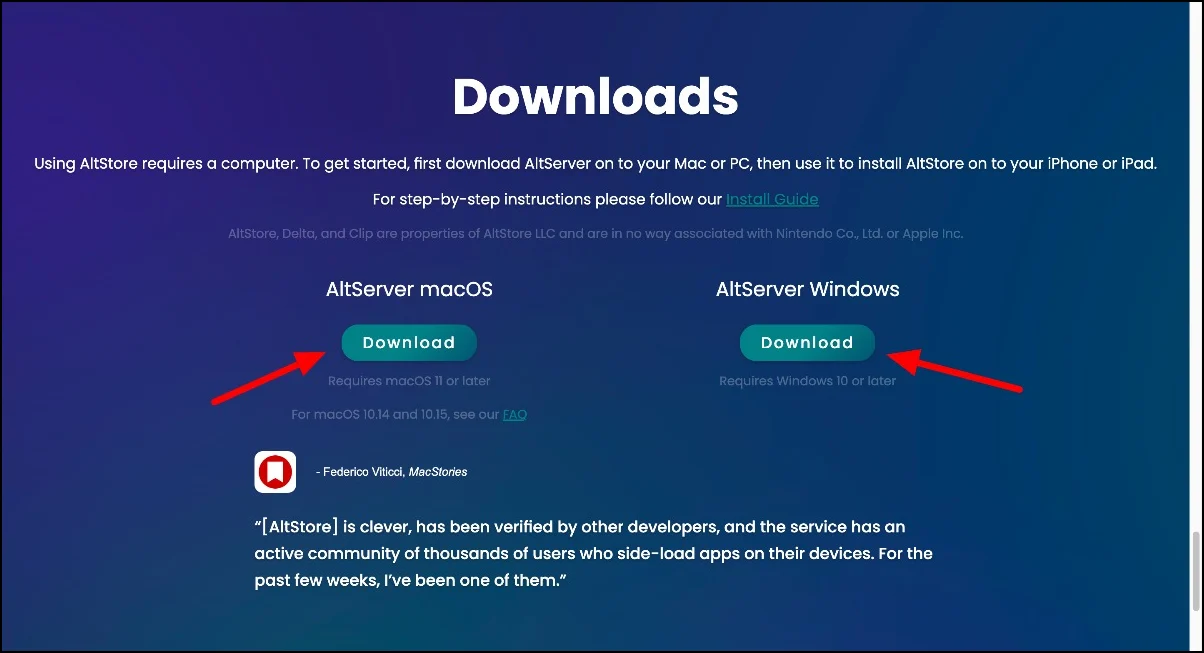
- ขั้นตอนที่ 3: ดาวน์โหลดไฟล์และ แตกไฟล์ ใน Windows หรือ Mac ของคุณ
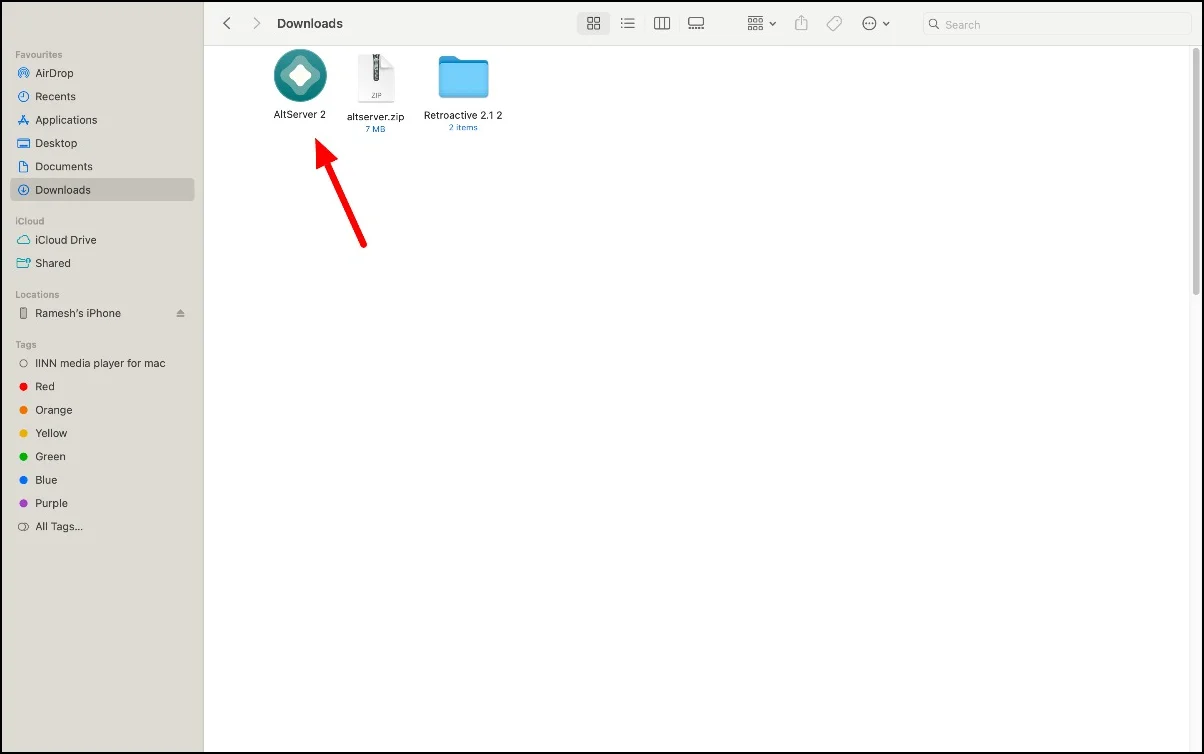
การตั้งค่า Altserver บน Windows และ Mac
หลังจากติดตั้ง Altserver บนคอมพิวเตอร์ของคุณ คุณสามารถลงชื่อเข้าใช้ด้วย Apple ID ของคุณและตั้งค่า Altserver บนพีซีของคุณได้ คุณต้องใช้ iTunes และ iCloud บน Mac และ Windows เพื่อตั้งค่า
การตั้งค่า iTunes บน Mac
เนื่องจาก iCloud พร้อมใช้งานบน Mac แล้ว คุณจึงไม่จำเป็นต้องติดตั้ง iTunes Apple ยกเลิก iTunes สำหรับ Mac ในปี 2019 Apple Silicon Mac รุ่นล่าสุดที่ทำงานบน MacOS Catalina ไม่รองรับ iTunes
อย่างไรก็ตาม คุณสามารถดาวน์โหลด iTunes ได้โดยใช้ Retroactive แอพช่วยให้คุณเรียกใช้ Run Aperture, iPhoto และ iTunes บน macOS เวอร์ชั่นล่าสุด รวมถึง macOS Catalina หรือเวอร์ชั่นที่ใหม่กว่า คุณสามารถติดตามวิดีโอนี้เพื่อติดตั้ง iTunes บน Mac
หาก Mac ของคุณทำงานบน macOS Mojave หรือต่ำกว่า และใช้โปรเซสเซอร์ Intel Mac คุณสามารถดาวน์โหลด iTunes ได้โดยตรงโดยใช้ลิงก์นี้ เยี่ยมชมเว็บไซต์และติดตั้ง iTunes เวอร์ชัน 12.8 ล่าสุดสำหรับ Mac และติดตั้งลงในอุปกรณ์ของคุณ
หน้าต่าง
บน Windows คุณต้องมี iTunes และ iCloud เพื่อติดตั้ง Altserver ดาวน์โหลด iTunes โดยใช้ลิงก์โดยตรงนี้และ iCloud เข้าสู่ระบบด้วย Apple ID ของคุณบน iTunes และ iCloud บน Windows ของคุณ
เปิด Wifi Sync บน Mac และ Windows
ตรวจสอบให้แน่ใจว่าพีซีและ iPhone ของคุณเชื่อมต่อกับเครือข่าย Wifi เดียวกัน เชื่อมต่อ iPhone ของคุณกับ Mac / Windows PC โดยใช้สายเคเบิล คลิกที่ ดำเนินการต่อ บนพีซีของคุณและ เชื่อถือ คอมพิวเตอร์เครื่องนี้บน iPhone ของคุณเพื่อสร้างการเชื่อมต่อ เปิด iTunes แล้วคลิกที่ไอคอน iPhone เลื่อนลงและภายใต้ตัวเลือก ให้เปิดใช้งาน " ซิงค์กับโทรศัพท์นี้ผ่าน Wifi " แล้วแตะ ปุ่มใช้ หลังจากนั้นให้เปิด Altserver และลงชื่อเข้าใช้ด้วย Apple ID ของคุณ
เราติดตั้ง Retroactive แล้ว แต่มันหยุดทำงานทุกครั้งที่เราพยายามเปลี่ยนตัวเลือก Wifi Sync บน Mac หากคุณประสบปัญหาเดียวกันบน Mac ให้ลองเปิด Wifi Sync โดยใช้การตั้งค่า Mac เชื่อมต่ออุปกรณ์ของคุณกับ Mac โดยใช้สาย Lightning หรือ USB-C เปิด Finder บน Mac ของคุณแล้วเลือก iPhone ของคุณในแถบด้านข้าง ไปที่ แท็บทั่วไป แล้วทำเครื่องหมายในช่องที่ระบุว่า แสดง iPhone นี้เมื่อใช้ Wifi คลิกที่ สมัคร หลังจากเสร็จสิ้นขั้นตอนแล้ว ให้เปิด Altstore แล้วลงชื่อเข้าใช้ด้วย Apple ID ของคุณ
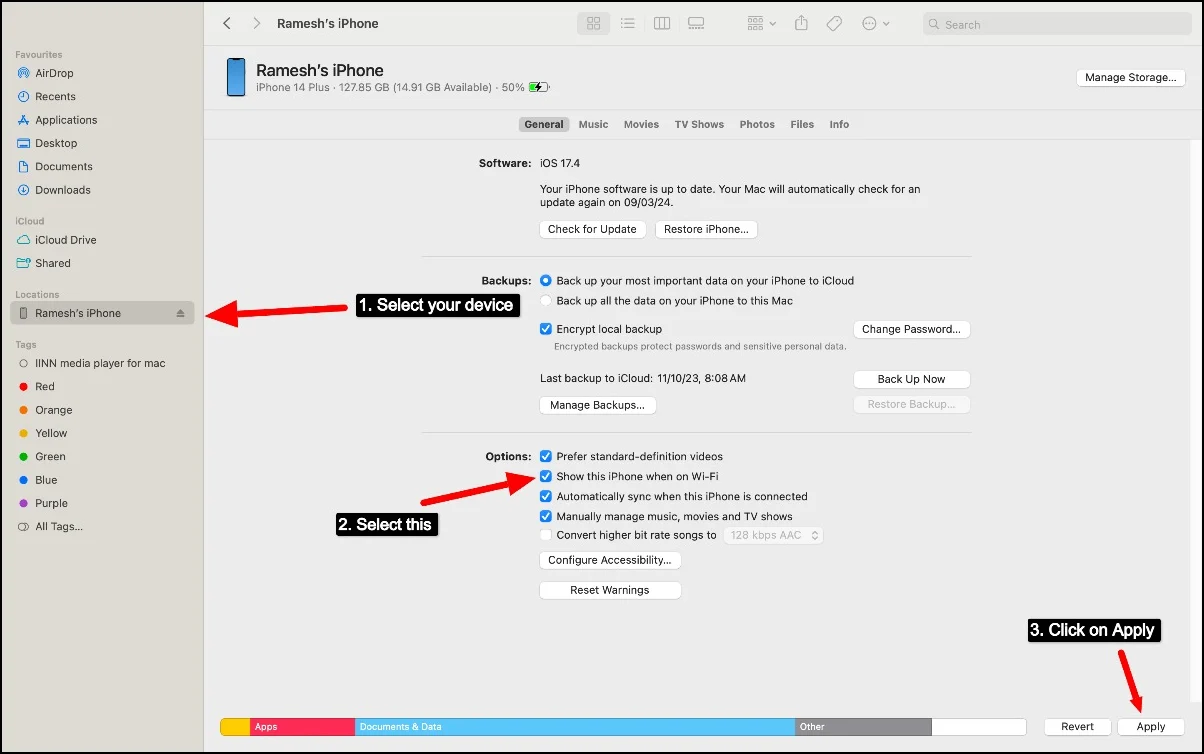

วิธีติดตั้ง Altstore บน iPhone
คุณควรเปิดใช้งาน โหมดนักพัฒนาซอฟต์แวร์ ก่อนที่จะติดตั้ง Altstore บน iPhone ของคุณ เราได้จัดทำอินโฟกราฟิกเพื่อช่วยให้คุณเข้าใจเพิ่มเติมเกี่ยวกับโหมดนักพัฒนา iOS ซึ่งคุณสามารถพบได้ที่นี่
- ขั้นตอนที่ 1: เปิด การตั้งค่า บน iPhone ของคุณ
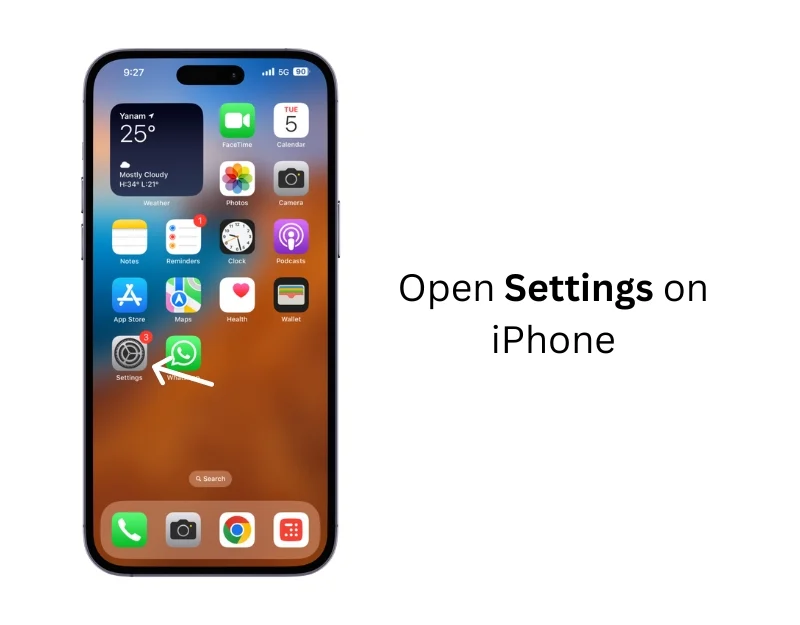
- ขั้นตอนที่ 2: เลื่อนลงและแตะ ความเป็นส่วนตัวและความปลอดภัย
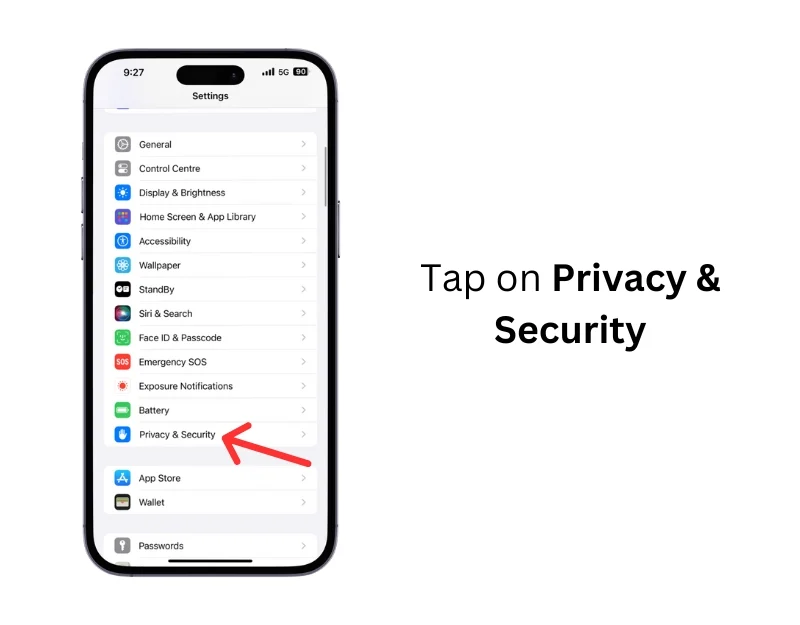
- ขั้นตอนที่ 3: ไปที่ส่วน โหมดนักพัฒนาซอฟต์แวร์
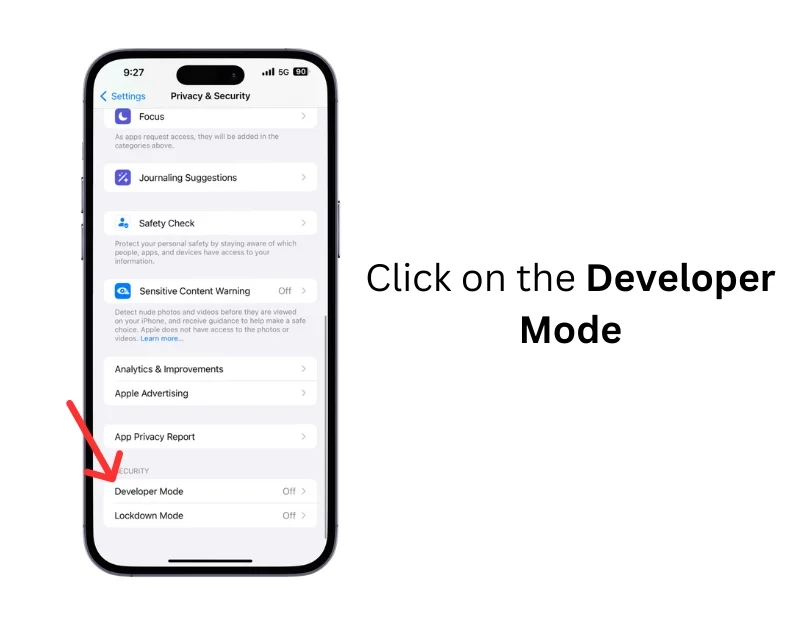
- ขั้นตอนที่ 4: เปิด โหมดนักพัฒนาซอฟต์แวร์ โดยเปิดใช้งานการสลับ แตะ รีสตาร์ท บนการแจ้งเตือนเพื่อดำเนินการต่อ
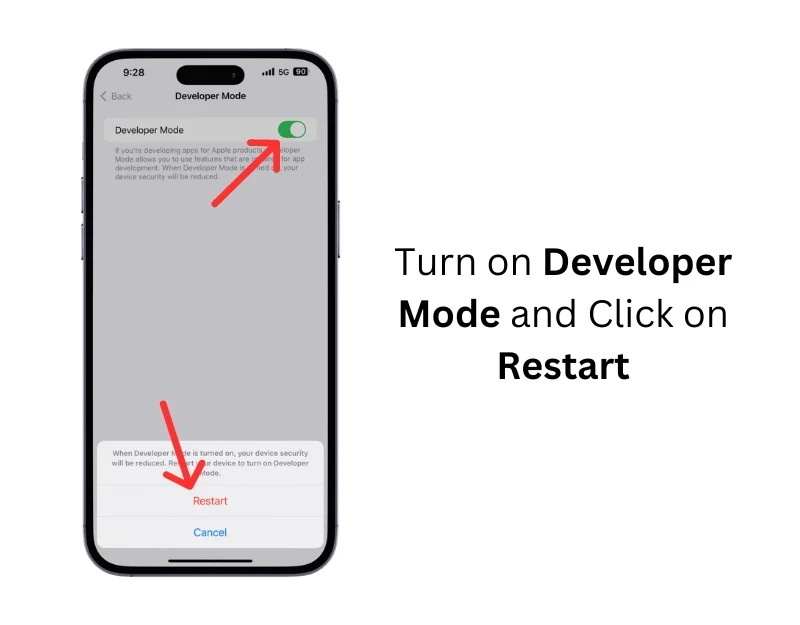
- ขั้นตอนที่ 5: iPhone ของคุณจะรีสตาร์ท หลังจาก รีสตาร์ท ให้ยืนยันการเปลี่ยนแปลงและป้อนรหัสผ่านของคุณเพื่อใช้โหมดนักพัฒนาซอฟต์แวร์บน iPhone ของคุณ
- ขั้นตอนที่ 6: ไปที่แถบเครื่องมือที่ด้านบนของ Mac หรือแถบงานที่ด้านล่างของ Windows แล้วคลิก ไอคอน Altserver (หากคุณไม่เห็นไอคอน ให้แตะสองครั้งที่แอป Altserver เพื่อเรียกใช้) คลิกที่ ติดตั้ง Altstore เลือก iPhone ที่คุณต้องการ จากนั้นติดตั้ง Altstore
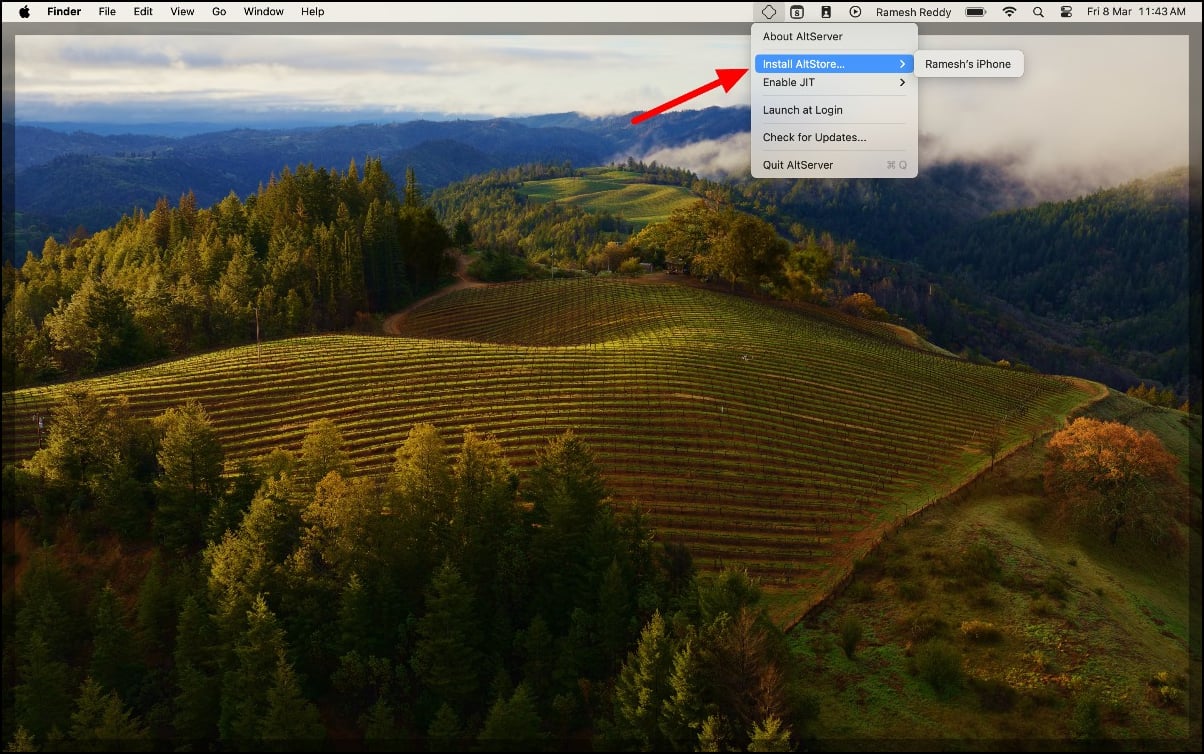
- ขั้นตอนที่ 7: คุณจะไม่เห็นหน้าต่างใด ๆ ในขณะที่ทำงาน คุณจะเห็นไอคอน Altserver ใหม่อยู่ด้านบนแทน
- ขั้นตอนที่ 8: รอสักครู่ คุณจะเห็น Altstore ติดตั้งอยู่บน iPhone ของคุณ
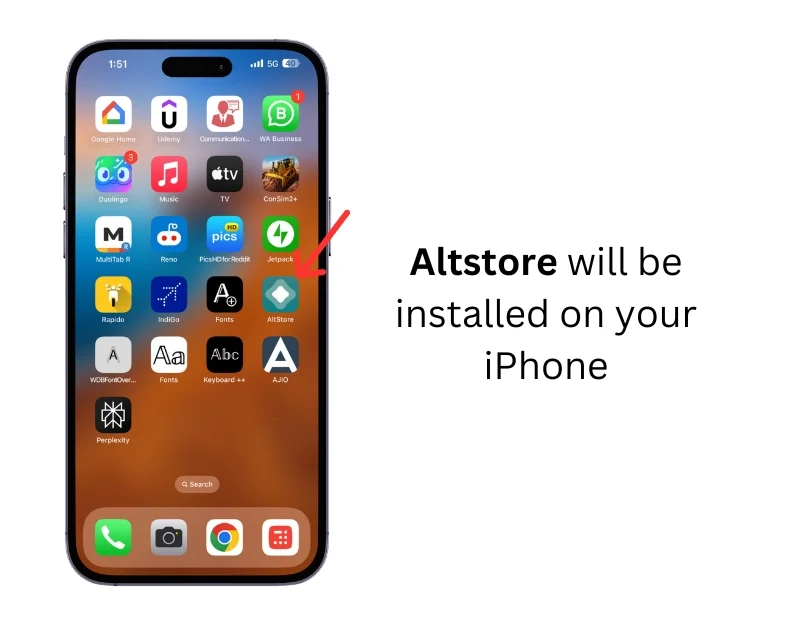
- ขั้นตอนที่ 9: ตอนนี้ เปิด Altstore บน iPhone ของคุณ
- ขั้นตอนที่ 10: คุณอาจเห็นข้อผิดพลาด ' นักพัฒนาที่ไม่น่าเชื่อถือ' เมื่อเปิด Altstore
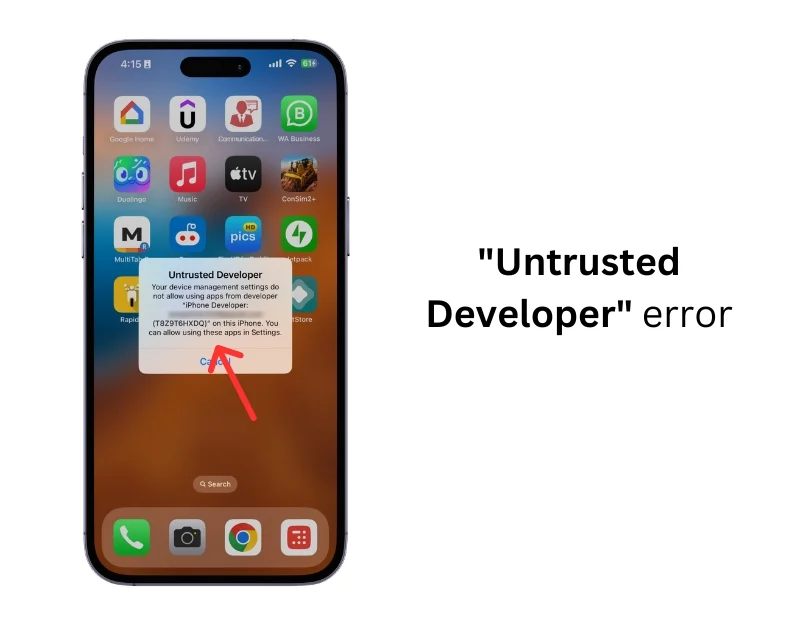
- ขั้นตอนที่ 11: ข้อผิดพลาดนี้เกิดขึ้นเนื่องจาก iPhone ของคุณยังไม่เชื่อถือใบรับรองนักพัฒนาที่ Altstore ใช้ คุณสามารถแก้ไขได้อย่างรวดเร็วโดยใช้ การตั้งค่า > ทั่วไป > VPN และการจัดการอุปกรณ์
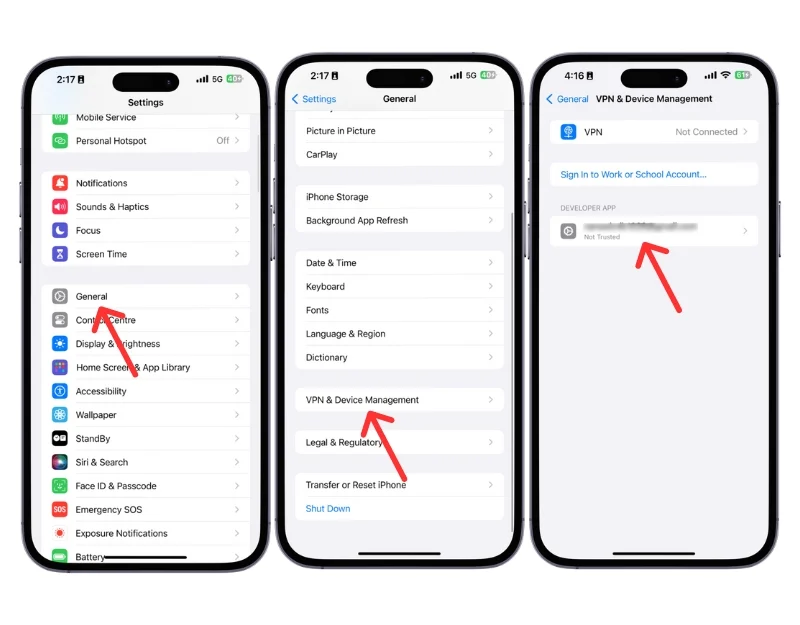
- ขั้นตอนที่ 12: ค้นหา โปรไฟล์นักพัฒนา (Apple ID ของคุณ) สำหรับ Altstore และ เชื่อถือนักพัฒนา
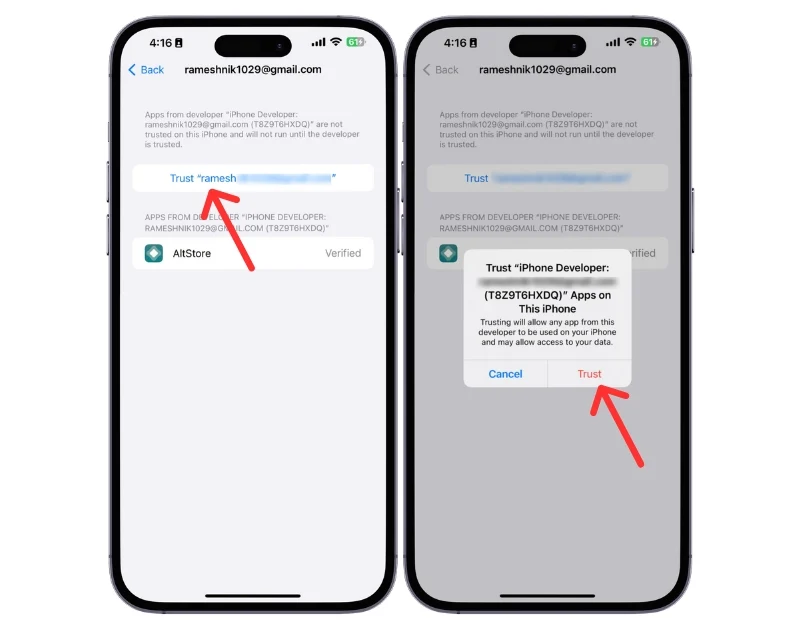
- ขั้นตอนที่ 13: หลังจากทำเช่นนี้ คุณสามารถเปิด Altstore ได้ ลงชื่อเข้าใช้ด้วย Apple ID ของคุณแล้วเริ่มใช้ Altstore
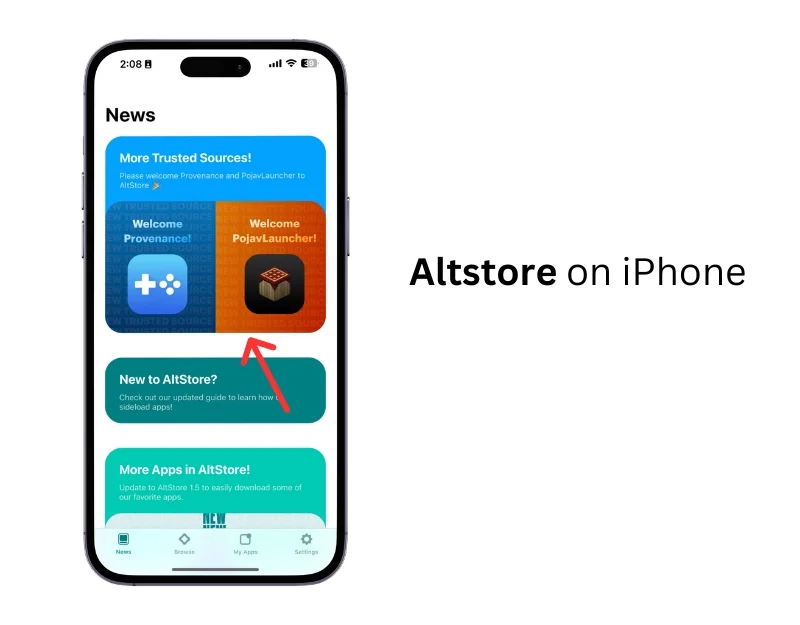
วิธี Sideload แอพบน iPhone โดยใช้ Altserver
- ขั้นตอนที่ 1: ดาวน์โหลดแอปที่คุณต้องการติดตั้งและแชร์กับ Altstore หรือเปิด Altstore แล้วไปที่ แอพของฉัน คลิกที่ ไอคอนเครื่องหมายบวก ที่ด้านบนและเลือกแอปที่คุณต้องการติดตั้ง
![แชร์แอปกับ altstore how to sideload apps on iphone in 2024 [works globally] - share app with the altstore](/uploads/article/17731/YoMayPeKf6912eoc.jpeg)
- ขั้นตอนที่ 2: ให้เวลาสักครู่แล้ว Altstore จะติดตั้งแอป
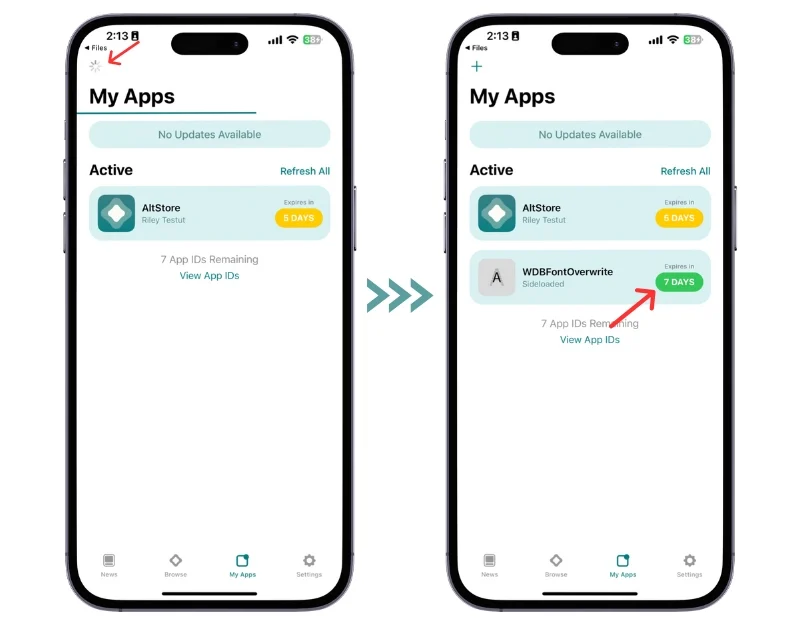
ข้อจำกัดของ Altstore
การไซด์โหลดแอปโดยใช้ Altstore บน iPhone เป็นเรื่องง่าย แต่มีข้อจำกัดบางประการ แต่ละแอปที่คุณไซด์โหลดด้วย Altstore ต้องมีรหัสแอปจำนวนหนึ่ง คุณสามารถลงทะเบียน App ID ได้สูงสุดครั้งละ 10 ID เท่านั้น คุณสามารถค้นหาจำนวน Apple ID ที่เหลืออยู่ภายใต้แอพที่ติดตั้ง
แอพที่ติดตั้ง Altstore จะหมดอายุหลังจากผ่านไปเจ็ดวัน เพื่อหลีกเลี่ยงปัญหานี้ คุณสามารถเชื่อมต่อกับ Altserver บนคอมพิวเตอร์และ Altstore บน iPhone ของคุณได้ เซิร์ฟเวอร์จะรีเฟรชแอปที่ถูกไซด์โหลดในเบื้องหลัง คุณยังสามารถรีเฟรช iPhone ของคุณด้วยตนเองได้โดยใช้ปุ่มรีเฟรชทั้งหมดในส่วนแอพของฉันใน Altstore
ในที่สุด คุณสามารถไซด์โหลดแอพได้มากเท่าที่คุณต้องการด้วย Altstore แต่เนื่องจากข้อจำกัดของ Apple จึงสามารถใช้งานแอพที่ถูกไซด์โหลดได้เพียงสามแอพในแต่ละครั้งเท่านั้น
การใช้แอป SideLoad บน iPhone ปลอดภัยหรือไม่
การไซด์โหลดแอปบน iPhone ของคุณนั้นปลอดภัย เว้นแต่ว่าคุณกำลังดาวน์โหลดแอปของบุคคลที่สามจากแหล่งที่ไม่น่าเชื่อถือ และใช้วิธีการเจลเบรกเพื่อไซด์โหลดแอปบน iPhone ของคุณ การเจลเบรกจะทำให้การรับประกันอุปกรณ์ของคุณเป็นโมฆะ และการดาวน์โหลดแอปจากแหล่งที่ไม่เป็นทางการอาจเป็นอันตรายและทำให้อุปกรณ์ของคุณเสี่ยงต่อมัลแวร์หรือภัยคุกคามความปลอดภัยอื่น ๆ ตรวจสอบให้แน่ใจว่าคุณดาวน์โหลดแอปจากแหล่งที่เชื่อถือได้ และอย่าลองใช้วิธีการที่ต้องเจลเบรก iPhone ของคุณ
แอพ Sideload บน iPhone โดยไม่ต้องเจลเบรค
แอพไซด์โหลดสามารถช่วยให้คุณติดตั้งแอพที่ไม่มีอยู่ใน App Store หรือถูกจำกัดโดย Apple คุณสามารถใช้ Altstore เพื่อไซด์โหลดแอพไปยัง iPhone ของคุณได้อย่างง่ายดายโดยไม่ต้องเจลเบรค วิธีนี้ยังใช้ได้นอกสหภาพยุโรปด้วย ฉันหวังว่าคุณจะพบว่าคู่มือนี้มีประโยชน์
คำถามที่พบบ่อยเกี่ยวกับแอป Sideloading บน iPhone
1. การไซด์โหลดจะทำให้การรับประกัน iPhone ของฉันเป็นโมฆะหรือไม่
การไซด์โหลดแอปต่างๆ โดยเฉพาะอย่างยิ่งหากเกี่ยวข้องกับการเจลเบรก อาจทำให้การรับประกัน iPhone ของคุณเป็นโมฆะ การรับประกันของ Apple ไม่ครอบคลุมปัญหาที่เกิดจากการดัดแปลง iPhone โดยไม่ได้รับอนุญาต การใช้ Altstore นั้นปลอดภัยและไม่ต้องเจลเบรค iPhone ของคุณ
2. แอพไซด์โหลดปลอดภัยหรือไม่?
ความปลอดภัยของแอปไซด์โหลดขึ้นอยู่กับแหล่งที่มาที่คุณกำลังดาวน์โหลด จำเป็นอย่างยิ่งที่จะต้องไซด์โหลดแอปจากนักพัฒนาและแหล่งที่มาที่เชื่อถือได้เท่านั้น
3. แอปไซด์โหลดจะได้รับการอัปเดตหรือไม่
ไม่ แอปไซด์โหลดจะไม่ได้รับการอัพเดต คุณต้องติดตั้งและอัปเดตแอปด้วยตนเอง
4. จะเกิดอะไรขึ้นหากแอปไซด์โหลดหยุดทำงาน
ตรวจสอบให้แน่ใจว่าคุณดาวน์โหลดแอปจากแหล่งที่ถูกต้อง และหากคุณมีปัญหาใดๆ หลังจากติดตั้งแอป คุณอาจต้องติดตั้งใหม่โดยใช้เครื่องมือไซด์โหลดหรือตรวจสอบเวอร์ชันที่อัปเดตจากแหล่งที่มา
5. มีข้อจำกัดใดๆ เกี่ยวกับแอปใดบ้างที่สามารถไซด์โหลดได้?
ในทางเทคนิคแล้ว ไม่มีข้อจำกัดว่าแอปใดบ้างที่สามารถไซด์โหลดลงใน iPhone ของคุณได้ คุณสามารถไซด์โหลดแอปที่รองรับได้ ตรวจสอบให้แน่ใจว่าคุณดาวน์โหลดแอปจากแหล่งที่เชื่อถือได้
